Er du på jakt etter en måte å gjøre prototype i Adobe XD mer levende og interaktiv? Auto-Animate-funksjonen vil være et avgjørende verktøy på reisen din mot imponerende design. I denne veiledningen tar vi en nærmere titt på Auto-Animate-funksjonen og viser deg hvordan du kan bruke den målrettet for forskjellige scenarier i prosjektene dine.
Viktigste funn
- Auto-Animate-funksjonen genererer animasjoner basert på navngitte lag.
- En tydelig struktur i designet ditt hjelper deg med å holde oversikt.
- Ved å bruke stigenettverktøyet smart kan du realisere engasjerende fremstillinger.
Trinn-for-trinn-veiledning
1. Legg til et stigenettverktøy
For å begynne å designe aksjevisualiseringen din, åpner du Adobe XD-prosjektet ditt og velger stigenettverktøyet i verktøylinjen. Tegn en sikksakk-linje som representerer ytelsen til aksjeindeksen. Husk å holde nede Shift-tasten for å tegne rette linjer eller linjer i 45° vinkel. Når du er ferdig med å tegne, trykker du på Escape-tasten for å bekrefte stien.
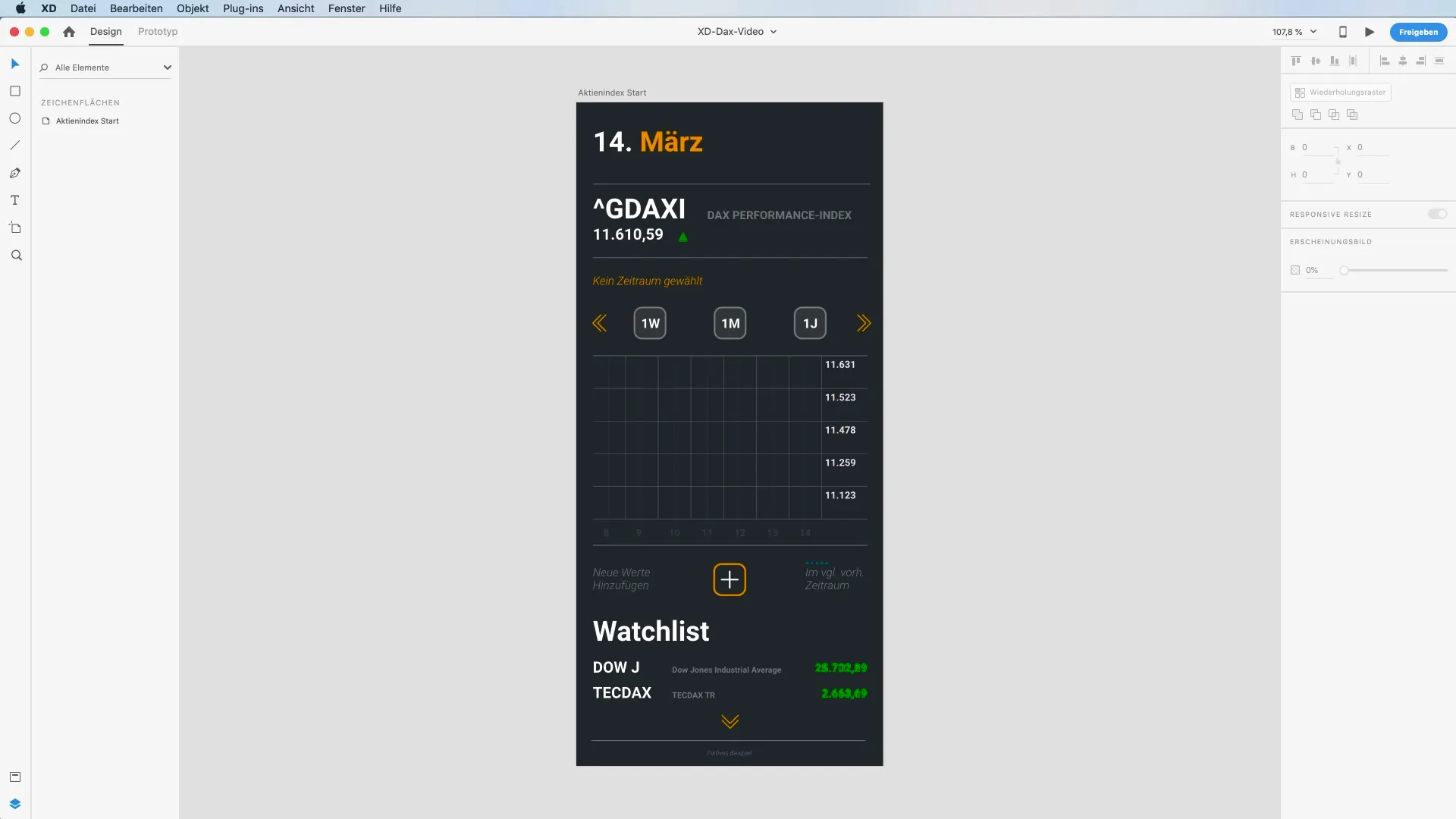
2. Design utseendet på stien din
Det er avgjørende at presentasjonen din er grafisk tiltalende. Sett rammens farge på stien til en passende nyanse, for eksempel en sterk oransje, og sett strøktykkelsen til to for å fremheve linjene. Husk å gi stien et tydelig navn, for eksempel "Aktieindeks nå", for å unngå forvirring.
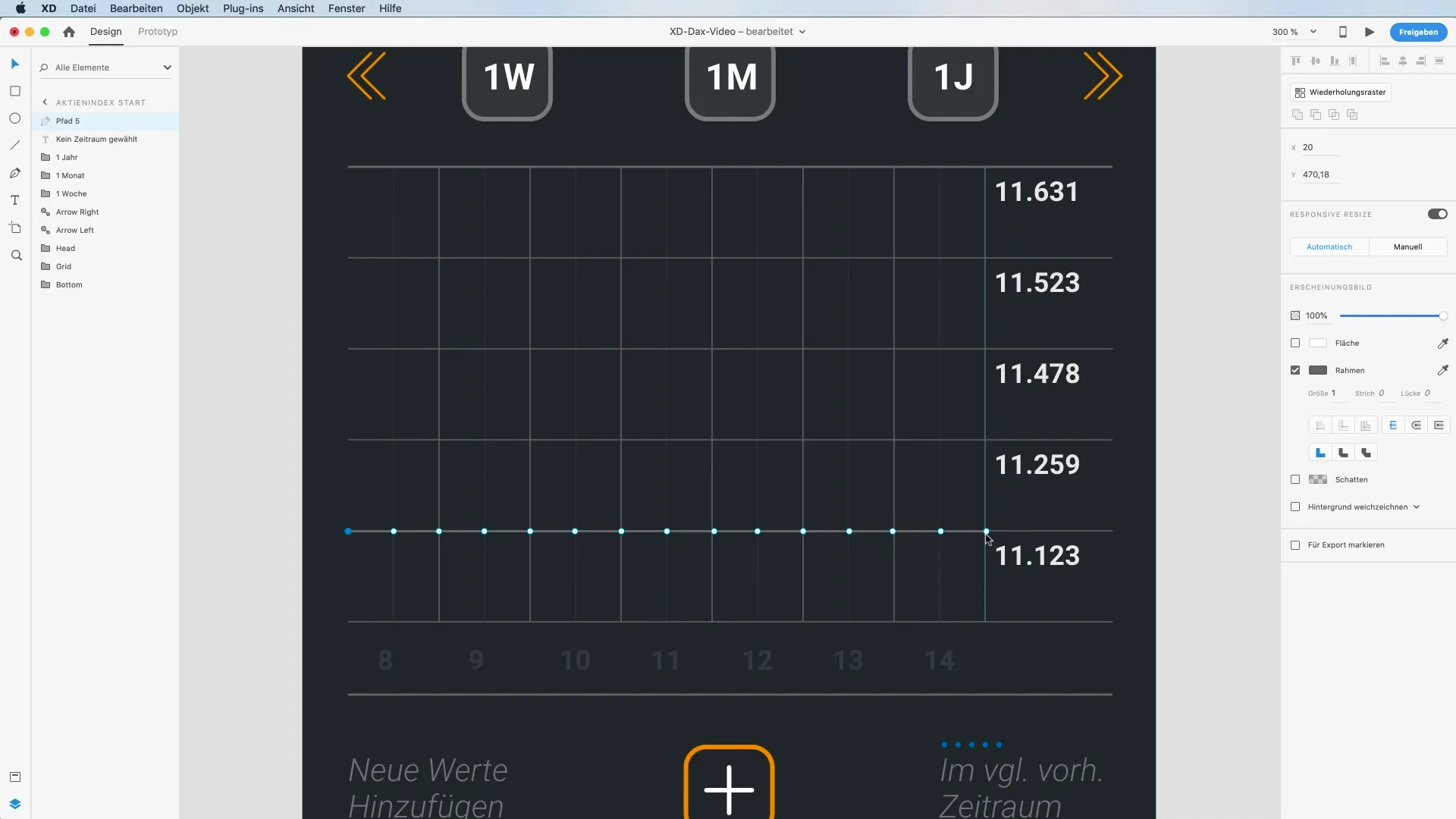
3. Legg til en sammenligningslinje
For å gjøre endringene i aksjeindeksen forståelige, lager du med stigenettverktøyet en andre linje under det nåværende stien. Dette representerer ytelsen i forhold til en tidligere periode. Velg en annen farge, for eksempel blå, og gi stien navnet "Aktieindeks forrige periode".
4. Opprett flere artboards
Design flere artboards for forskjellige tidssjefer, for eksempel ukentlig, månedlig og årlig. Merk den første skjermen og lag en kopi for ukesrapporten. Oppdater tekstinnholdet og fremhev interaktive elementer, som knapper, grafisk.
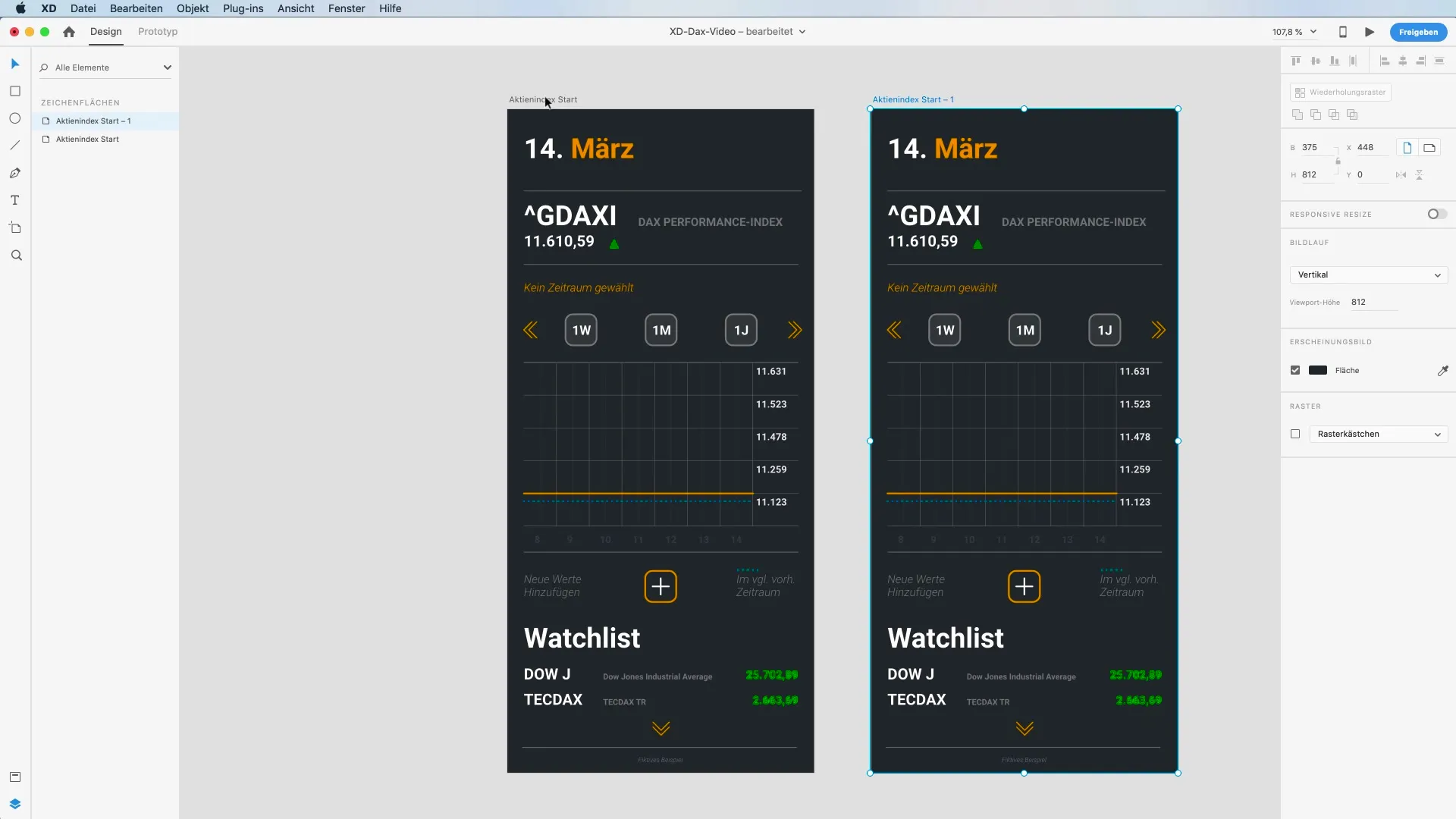
5. Juster animasjonspunktene
For å visuelt representere animasjonen av ytelsen, går du til designmodus og dobbeltklikker på stiene. Flytt punktene på linjene for en dynamisk fremstilling som realistisk viser endringene i kursene. Med Command + Z kan du angre endringer hvis du gjør en feil.
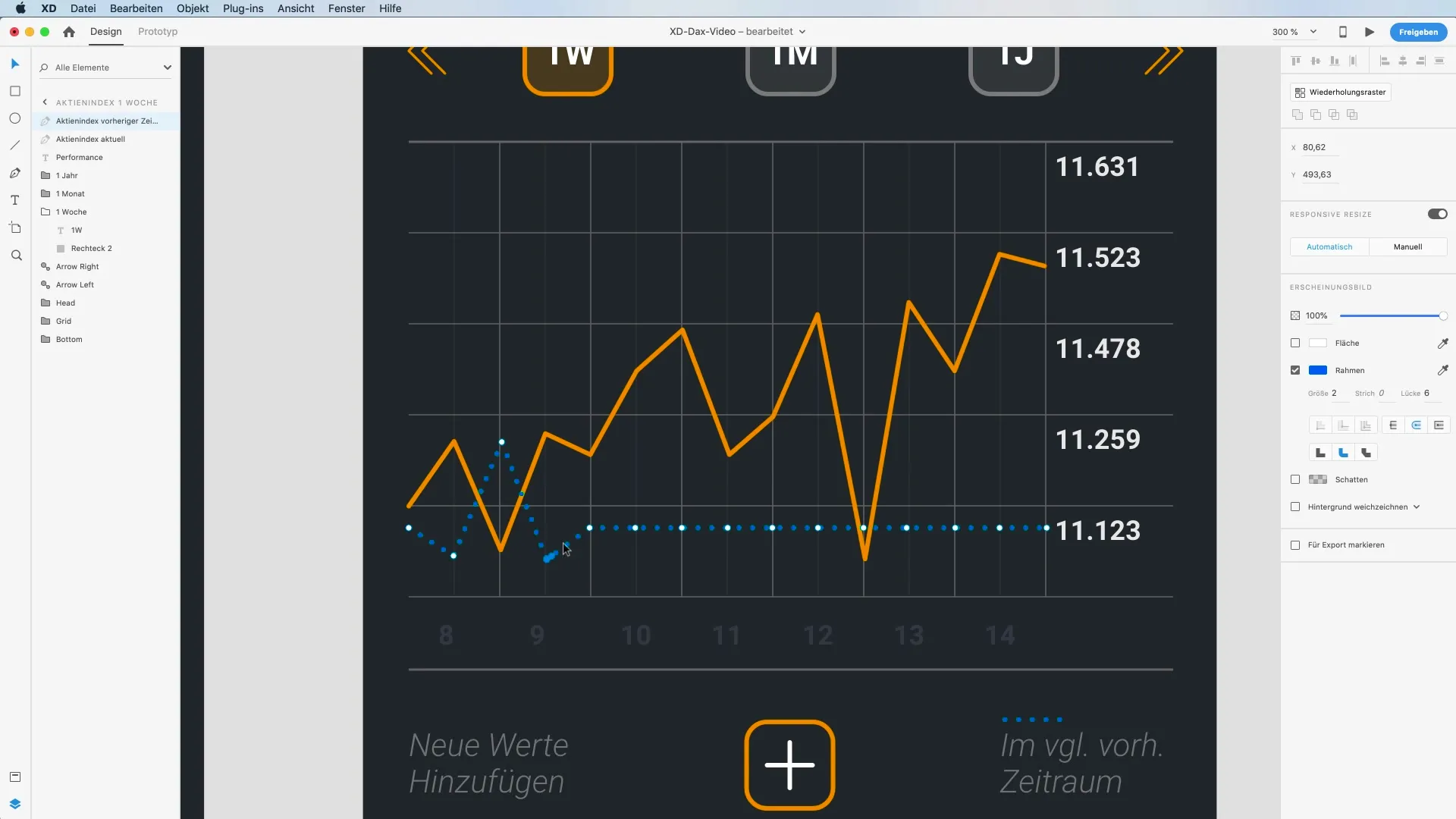
6. Bruk overganger for prototyper
Nå bytter du til prototype-modus. Koble knappene til de respektive artboards. Velg "Auto-Animate" som overgang og sett varigheten til 0,8 sekunder. Test animasjonen ved å klikke på knappen og sjekke appens interaktivitet.
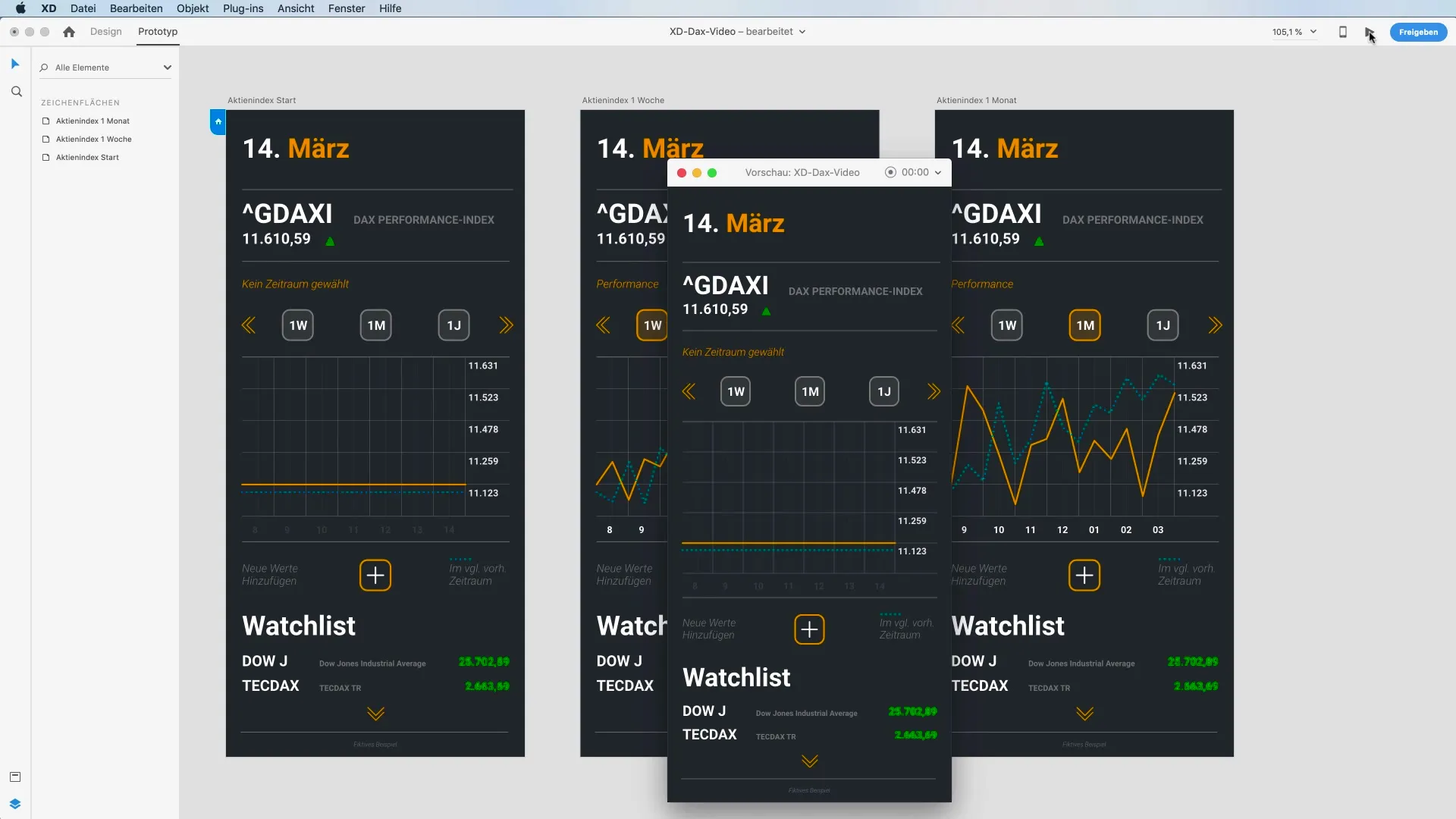
7. Finjustering av presentasjonen
For å øke den estetiske appell bør du justere opaciteten til de ubrukte elementene. Sett gjennomsiktigheten fra 10% til 100% for mer synlige resultater. Test også animasjonene på nytt for å sikre at alt ser jevnt og tiltalende ut.
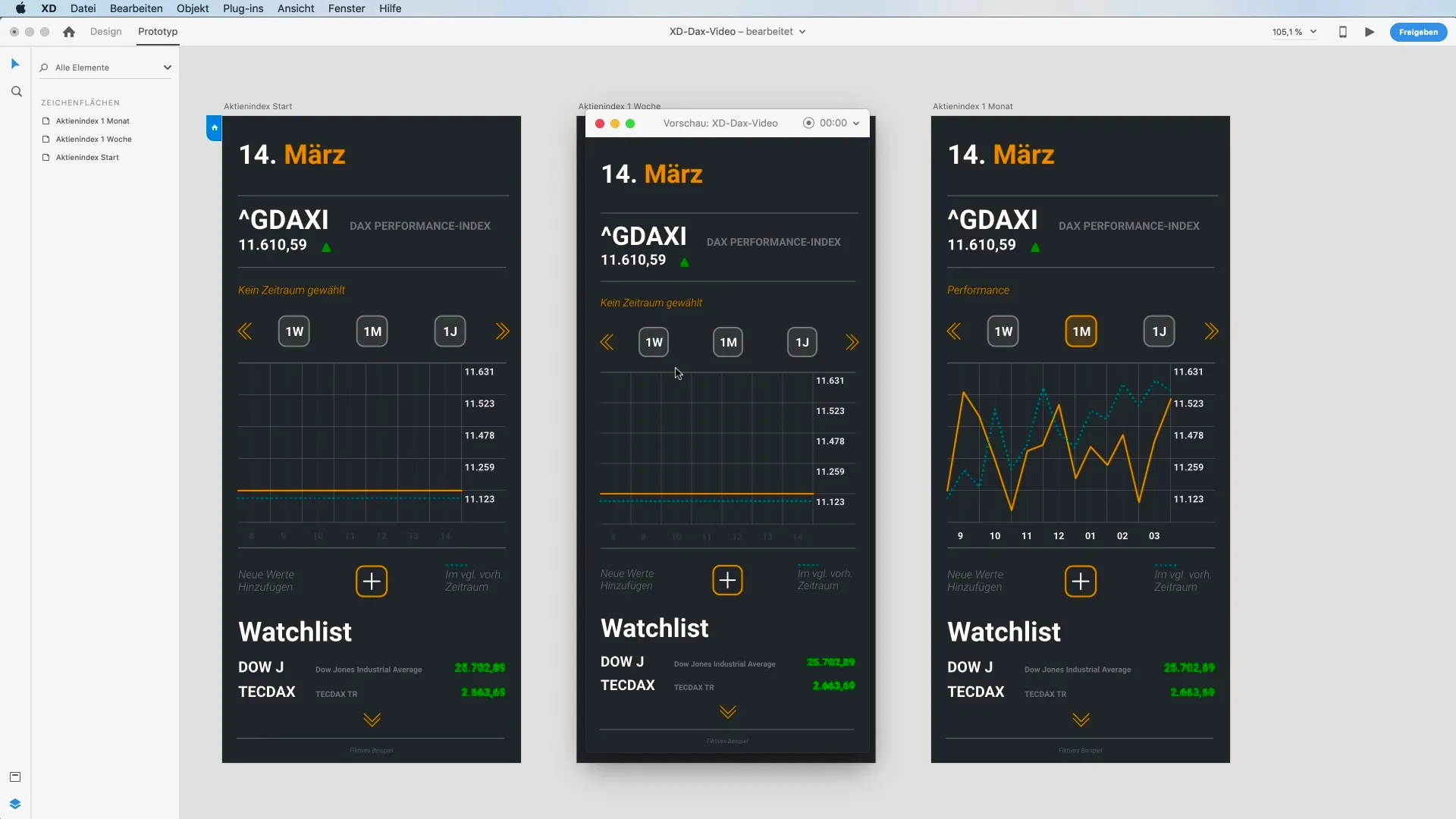
8. Forbedre stiene
I designmodus kan du også finjustere linjeførselen til stiene dine. Dobbeltklikk på ankerpunktene og dra dem for å lage buede linjer. Disse justeringene gir designet ditt den siste finishen og gjør animasjonene smidigere.
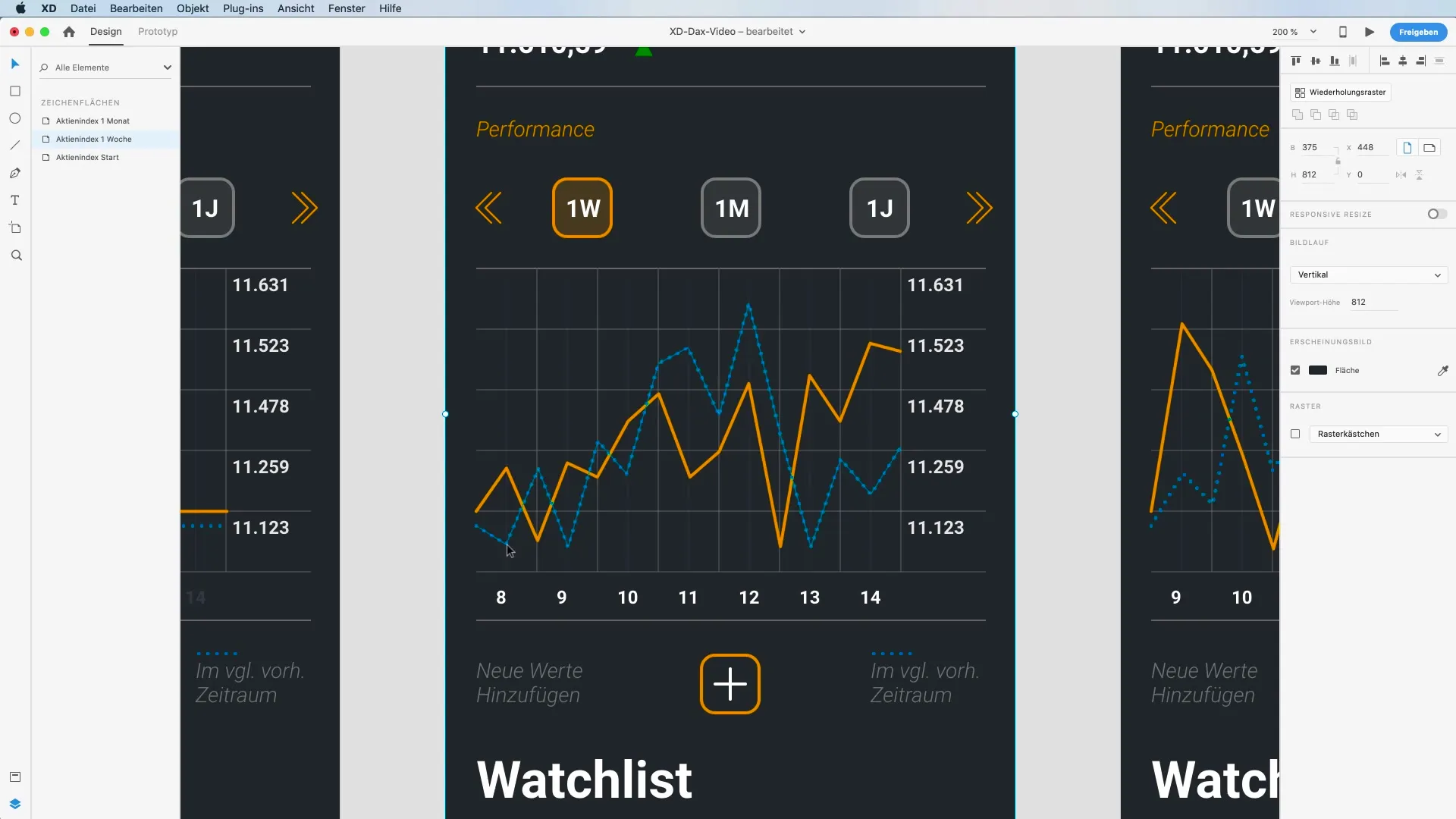
9. Siste testkjøring
Før du fullfører prosjektet ditt, utfører du en siste testkjøring ved å bytte mellom artboards. Sjekk at alle animasjoner flyter jevnt og at elementene reagerer som ønsket. Dette gir deg muligheten til å utbedre eventuelle inkonsekvenser.
Sammendrag - Auto-Animate i Adobe XD for interaktive prototyper
Med Auto-Animate-funksjonen i Adobe XD får du et kraftig verktøy for å gjøre dine prototyper visuelt tiltalende og dynamiske. Du har lært hvordan riktig navngivning, oppretting av stier og legging av animasjoner jobber sammen for å oppnå imponerende resultater. Bruk det du har lært for å realisere egne prosjekter og optimalisere den interaktive opplevelsen.
Vanlige spørsmål
Hvordan fungerer Auto-Animate-funksjonen i Adobe XD?Auto-Animate-funksjonen lager animasjoner ved å analysere start- og sluttpunktene til navngitte lag og visualiserer disse i en flytende animasjon.
Kan jeg også bruke Auto-Animate-funksjonen for andre prosjekter?Ja, Auto-Animate-funksjonen kan brukes til mange typer prosjekter, så lenge du følger en klar struktur i lagene og artboards.
Hvor lenge bør overganger i animasjonen vare?Vanligvis er varigheten for overganger mellom 0,6 og 1,0 sekunder for å sikre en flytende animasjon.


